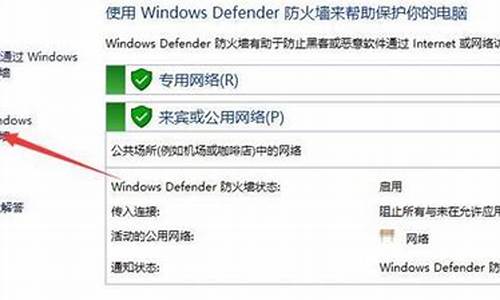华硕bios刷机_如何刷bios华硕功能
1.分享华硕笔记本的几种刷新BIOS的方法
2.怎样刷新华硕主板的BIOS
3.华硕主板bios怎么刷bios
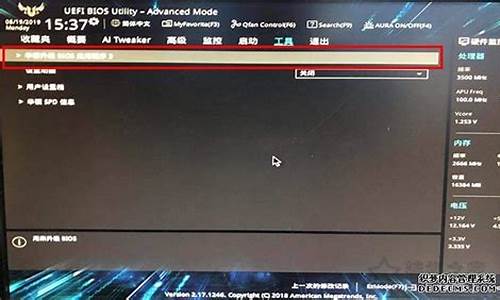
尊敬的华硕用户,您好!
BIOS更新步骤可参考下面的链接:
://support.asus.cn/Documents/detail.aspx?SLanguage=zh-cn&p=3&m=UL50VF&s=211&hashedid=n/a&no=1798
分享华硕笔记本的几种刷新BIOS的方法
使用EZ Flash的方式来更新主板BIOS
1.EZ Flash支持外接U盘来更新BIOS,所以准备一个U盘
首先下载好BIOS至U盘,一般都是压缩档案,需要解压缩之后放在U盘的根目录下,文档拷贝完成之后,请将U盘插在的主板上
2.开机按键盘上的Del或者F2键,进入主板的BIOS,按F7来进行切换,利用键盘上的左右方向按键,移动到Tool选单,就可以看到ASUS EZ Flash 3的工具
3.选中了ASUS EZ Flash 3 Utility按键盘上Enter键进去,可以看到更新的两种模式,第一种是从Storage来进行更新,也就是从设备上更新,也就是我们这次演示的方式来更新;另一种方式是从Internet来更新,当然这个时候是需要您连接网络的,务必接上您的网线。这里需要特别说明,从Internet更新的话对于网络要求非常高,若是中途有中断的话就会导致BIOS读取、下载、更新的失败,且更新BIOS风险性极大,为保证主板顺利更新BIOS,比较建议使用Storage的方式来更新BIOS,这里的默认方式也是这种,然后选择Next即可
4.选择好了之后就可以看到更新BIOS的基本画面,这里可以看到您接的U盘,以及里面的全部文件,也可以看到我们一开始放置的BIOS文档
5. 可以使用键盘或者鼠标选中到这个文件,按了Enter之后,首先EZ Flash会问您,是否要读取这个文档?Do you want to read this file,选择Yes
6.这个时候会再次出现风险提示,Do you really want to update BIOS?这里可以显示主板的型号,以及更新的目标BIOS的版本,若是确定要更新的话,选择Yes
7.选了Yes之后EZ Flash就开始自动进行BIOS的更新了
8.直至更新完成之后,会自动重新启动,第一次重启的时候,因为BIOS需要重新读取,所以开机的时候会出现如下需要按F1的画面,请不要担心,这个是正常的画面,需要您按F1进BIOS重新读取一下即可。
怎样刷新华硕主板的BIOS
EasyFlash可以直接在BIOS下刷新BIOS,它具有以下特点:
l 操作快捷,直接在BIOS下进行操作
l 操作简单,但界面简单,需要使用者有一定计算机基础
l 只能从低版本刷新至高版本
注意事项:
l 操作有风险,请务必做好数据备份工作
l 较旧的型号操作画面可能会有些许不同
l 确认笔记本的型号,并下载最新版的BIOS保存至本地磁盘(下载后的文件为压缩文件,请解压缩)
l 请将解压缩后得到的BIOS文件放置在磁盘(或U盘)根目录,如C盘根目录,也就是直接放置在C盘
l 整个刷新过程中请连接好外置电源,并谨慎操作避免按压键盘、鼠标,或插拔USB设备,如观看以下内容后操作仍有困难,或出现异常,建议到华硕服务中心进行刷新操作
下图为BIOS文件放在C盘的根目录下的示例:
操作方法(以N550JV机型为例):
1. 关机状态下,点击开机按钮,出现ASUS标志的时候不断地点击F4键进入Easyflash的界面:
或者开机点击F2进入BIOS,在Advanced选项中,找到Start Easy Flash选项,点击回车按键,也可进入EasyFlash:
进入Easy Flash界面:
2.使用方向键选择分区,回车进入分区目录选择BIOS文件
通过方向键,在下图左侧磁盘列表中选择BIOS所在的磁盘,如FS0\FS1\FS2\FS3\FS4……之后通过方向键选中存放好的BIOS文件,点击回车键。(可以将FS0\FS1\FS2\FS3\FS4……理解为5个不同名称的磁盘分区)
3.随后跳出刷新确认窗口,确认刷新请通过方向键选择Yes,回车确认,Easy Flash会验证BIOS的有效性,开始刷新BIOS
4.点击确认之后Easy Flash开始刷新,先擦除(Erashing Flash)然后是写入
5.写入完毕后,Easy Flash会自动验证并自动关机。
华硕主板bios怎么刷bios
华硕主板BIOS可以通过华硕EZ Flash更新。
下面我们以主板Z170-A详细介绍一下整个步骤:
第一个步骤是下载主板的BIOS!
1. 首先我们怎么看您的主板是否有新的BIOS可下载,然后再下载下来。
2. 打开浏览器,进入华硕://.asus.cn?,在最上面的栏位中,选择服务支持,下拉选项选择服务与支持进入下载页面
3. 在页面中间位置输入主板的型号:比如我们此次测试的Z170-A,点击右边的放大镜进行查找
4. 找到该型号主板之后,可看到以下画面,然后切换到驱动程序与工具软件
5. 这个时候可以看到需要选择系统,不过系统与BIOS版本没有直接关系,可以随便选择,也可根据您的电脑系统进行选择,比如测试的时候我们用的是win7 64bit系统
6. 选好系统之后,就可以看到Z170-A主板所有可以使用的软件以及BIOS信息等,这里我们点开BIOS这一栏位,可以看到目前最新版本的BIOS是1702
7. 点右边下载栏位的箭头图标,就可以进行BIOS的下载了,直至下载完成。
第二个步骤,用EZ Flash来更新主板的BIOS
EZ Flash支持外接U盘来更新BIOS,所以请务必准备一个U盘
1. 首先我们先找到刚下载好的1702版本BIOS,一般都是压缩档案,需要您解压缩之后放在U盘的根目录下,文档拷贝完成之后,请将U盘插在Z170-A的主板上
2. 然后我们开机按键盘上的Del或者F2键,进入主板的BIOS。可以看到目前的版本是1602
3. 鉴于有1702版本的BIOS我们试着来演示下怎么更新主板BIOS。我们一开始按Del进入的是主板BIOS的EZ 模式,首先我们要进入BIOS的进阶模式,需要按F7来进行切换,切换了之后,我们在Main主菜单也可以看到目前这块Z170-A的BIOS是1602版本
4. 利用键盘上的左右方向按键,移动到Tool选单,就可以看到ASUS EZ Flash 3的工具
5. 选中了ASUS EZ Flash 3 Utility按键盘上Enter键进去,可以看到更新的两种模式,第一种是从Storage来进行更新,也就是从设备上更新,也就是我们这次演示的方式来更新;另一种方式是从Internet来更新,当然这个时候是需要您连接网络的,务必接上您的网线。这里需要特别说明,从Internet更新的话对于网络要求非常高,若是中途有中断的话就会导致BIOS读取、下载、更新的失败,且更新BIOS风险性极大,为保证主板顺利更新BIOS,比较建议使用via Storage的方式来更新BIOS,这里的默认方式也是这种,然后选择Next即可
6. 选择好了之后就可以看到更新BIOS的基本画面,这里可以看到您接的U盘,以及里面的全部文件,也可以看到我们一开始放置的Z170-A的1702版BIOS文档
7. 可以使用键盘或者鼠标选中到这个文件Z170-A-ASUS-1702.CAP,按了Enter之后,首先EZ Flash会问您,是否要读取这个文档?Do you want to read this file,选择Yes
8. 这个时候会再次出现风险提示,Do you really want to update BIOS?这里可以显示主板的型号,以及更新的目标BIOS的版本,若是确定要更新的话,选择Yes
9. 选了Yes之后EZ Flash就开始自动进行BIOS的更新了。
10. 直至更新完成之后,会自动重新启动,第一次重启的时候,因为BIOS需要重新读取,所以开机的时候会出现如下需要按F1的画面,请不要担心,这个是正常的画面,需要您按F1进BIOS重新读取一下即可。当然在这画面我们就可以看到BIOS已经就是1702版本了。
11. 我们还是先试着按F1进入主板BIOS中,可以看到BIOS的EZ 模式下显示的就是1702版本的BIOS
12. 这个时候我们只要保存退出就完成了整个BIOS的更新过程了。
注意:以上内容可能不适用于所有同类型/系列的产品,部分画面选项或操作步骤可能会因为软件版本的不同而有差异。如有疑问,请直接联系华硕对应客服了解具体情况。
华硕bios设置u盘启动:
一、打开华硕电脑,在出现开机画面时迅速按“F2”键进入bios设置
①、使用键盘上的左右方向键将光标移至boot菜单;
②、使用上下方向键将光标移至launch csm查看它后面中括号中是否为“enabled”,如果是跳到第二步,否则按回车键;
③、在弹出的窗口中使用上下方向键将光标移至enabled再按回车键确认选择
二、完成上面的操作后:
①、使用键盘上的左右方向键将光标移至security菜单;
②、用上下方向键将光标移至secure boot control并查看它后方的中括号中是否为“disabled”如果是跳到第三步,否则按回车键;
③、在弹出的窗口中使用上下方向键将光标移至disabled再按回车键确认选择
三、完成上面的u盘启动快捷键激活bios设置工作后,按F10保存并退出。
1、先插入u启动u盘启动盘,接着重启电脑,在出现华硕电脑开机画面时迅速按“esc”键即可进入启动项选择窗口,并使用上下方向键将光标移至usb hdd:开头的选项,按回车键确认选择,
声明:本站所有文章资源内容,如无特殊说明或标注,均为采集网络资源。如若本站内容侵犯了原著者的合法权益,可联系本站删除。